Sådan indsættes filnavnet i overskriften eller foden af et Word-dokument

Tilføjelse af et overskrift med footer i Word giver dig mulighed for at tilføje oplysninger, der vises på hver side. Der kan være forskellige grunde til at tilføje filnavnet til overskriften eller sidefoden, og vi viser dig hvordan du gør dette.
RELATERET: Sådan tilføjes en overskrift eller en fodfod til et orddokument
BEMÆRK: Vi brugte Word 2013 til at illustrere denne funktion, og for dette eksempel tilføjede vi filnavnet til overskriften.
Klik på fanen "Indsæt", og indsæt en tom overskrift eller sidefod som beskrevet i vores artikel om at tilføje et overskrift eller sidefod til dit Word-dokument. I dette eksempel oprettede vi et tomt overskrift for filnavnet.
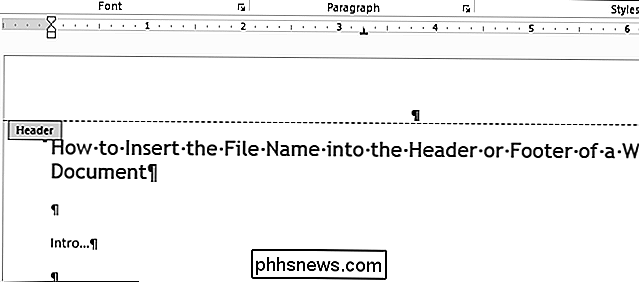
Når du har tilføjet en tom overskrift (eller footer), skal du klikke på fanen "Indsæt".
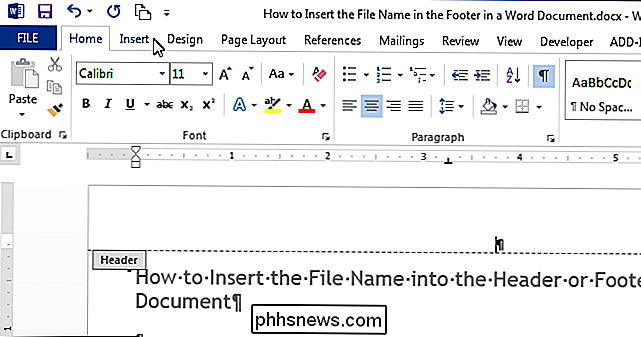
I afsnittet "Tekst" i "Indsæt" fanebladet, klik på knappen "Quick Parts".
BEMÆRK: Teksten på knapperne vises muligvis ikke, afhængigt af størrelsen på Word-vinduet. Hvis du ikke kan se tekst ved siden af knappen, skal du kigge efter ikonet på nedenstående billede.
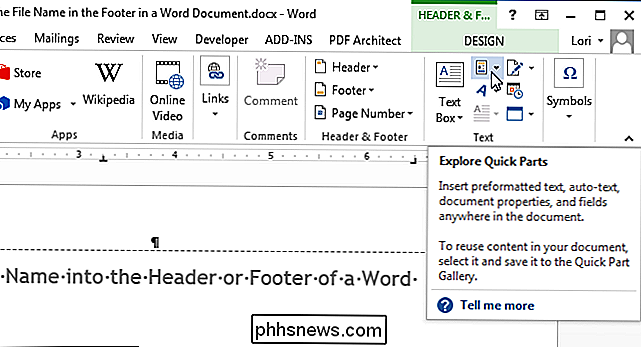
Vælg "Felt" i rullemenuen.
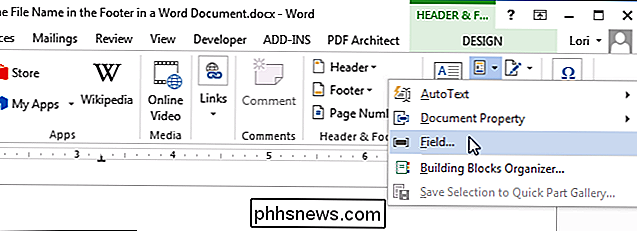
Dialogboksen "Felt" vises. På listen "Feltnavne" skal du rulle ned og vælge "FileName" i listen. Hvis du vil medtage hele stien til filen i filnavnet, skal du markere afkrydsningsfeltet "Tilføj sti til filnavn" i afsnittet "Feltopsætninger", så der er et afkrydsningsfelt i feltet. Klik på "OK" for at acceptere dine valg og luk dialogboksen "Felt".
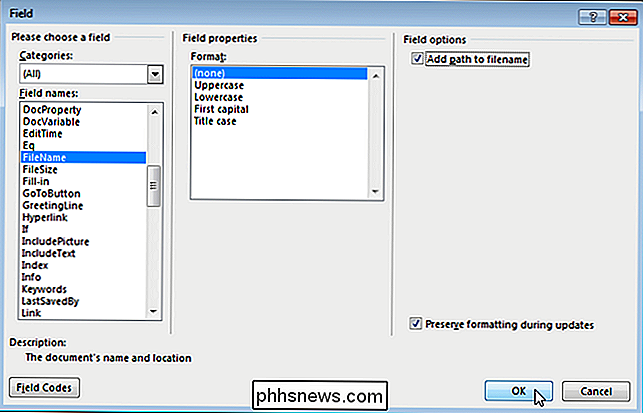
Filnavnet indsættes i overskriften (eller sidefoden).
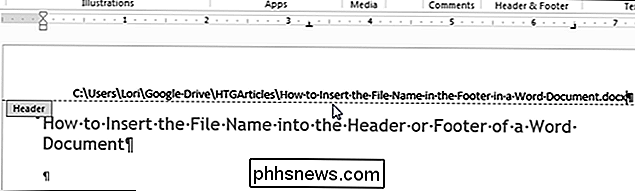
For at vende tilbage til hoveddelen af dit dokument skal du dobbeltklikke på tekstområde i dit dokument eller klik på knappen "Luk overskrift og fodfod" i afsnittet "Luk" i fanebladet overskrift og sidefod "Design".
BEMÆRK: Hvis du bruger knappen "Close Header and Footer", er du vendte tilbage til hvor du slap af. Men hvis du dobbeltklikker på kroppens tekst i dit dokument for at vende tilbage til redigering, returneres du til begyndelsen af dit dokument.

Download hele websider i Firefox ved hjælp af ScrapBook
Har du brug for at gemme en webside eller et websted, så du kan se det offline ? Skal du være offline i længere tid, men vil kunne gennemse dit yndlingswebsted? Hvis du bruger Firefox, så er der en Firefox-tilføjelse, der kan løse dit problem.ScrapBook er en fantastisk Firefox-udvidelse, der hjælper dig med at gemme websider og organisere dem på en meget nem måde at administrere. Den vir

Sådan fjerner du Windows-diskkrypteringsnøglen fra Microsofts servere
Windows gør det muligt at kryptere enheden på mange Windows 10 og 8.1-pc'er udenfor boksen. Det uploader også din genvejstast til Microsofts servere, så du kan genvinde adgang til dine krypterede drev, selvom du glemmer deres adgangskoder. Hvis du ikke er fortrolig med dette, er det dog muligt at slette genoprettelsesnøglen fra Microsofts servere eller endda oprette en ny nøgle.


